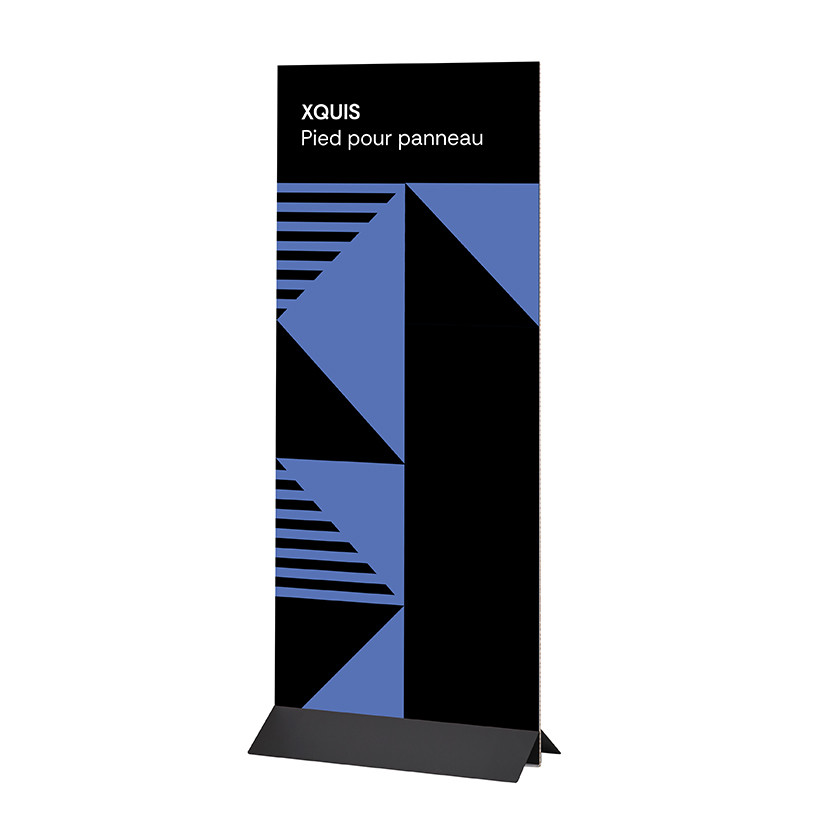
XQUIS - Pied pour panneau
- Un design sobre et élégant de couleur noire
- Épaisseur de panneau supportée : 4-32 mm
- Système de fixation par vis (incluses)
- Disponible en laizes 300 / 600 / 800 mm
Connectez-vous
Structure
| Référence | Désignation | Largeur | Hauteur | Profondeur | Poids net | Poids brut |
|---|---|---|---|---|---|---|
| AC1.1.030.2 | XQUIS Pied pour panneau 300 mm | 300 | 80 | 350 | 2,5 | 2,9 |
| AC1.1.060.2 | XQUIS Pied pour panneau 600 mm | 600 | 80 | 350 | 5,2 | 5,6 |
| AC1.1.080.2 | XQUIS Pied pour panneau 800 mm | 800 | 80 | 350 | 6,8 | 7,4 |
Description détaillée
Les pieds Xquis de couleur noir, sont fabriqués en acier, en raison de sa solidité, de sa stabilité et de sa durabilité.
Il sont conçus pour accueillir différents types de panneaux rigides et différentes dimensions avec une hauteur maximum de 1,80 m. Plusieurs pieds peuvent être utilisés en même temps pour soutenir un même panneau de grande largeur.
Le pied est constitué de 2 parties. Le panneau se place au centre et se fixe au pied par un système de vis papillon. Ainsi l'épaisseur du panneau peut varier de 4 à 32 mm.
Pour les commandes Print :
Nous ne proposons pas de gabarits prédéfinis pour les configurations sur-mesure. Toutefois, nous mettons à votre disposition notre Guide PAO, qui vous accompagne dans la création de vos fichiers. Ce guide vous explique comment préparer vos fichiers de manière optimale pour garantir un traitement rapide et de qualité de vos commandes.
Pour les commandes Display :
Les commandes de structures Display avec visuel ou de réassort de visuel nécessitent l’utilisation de nos gabarits.
1. Téléchargez le gabarit
Utilisez les boutons « gabarits » disponibles sur chaque fiche produit pour télécharger vos gabarits au format Illustrator et PDF.
Pour une fluidité d’utilisation, nous vous demandons d’utiliser les versions Illustrator lorsque vous passez commande.
2. Informations pratiques
Une fois le fichier ouvert dans Illustrator, vous trouverez des informations importantes concernant le fichier dans les calques.
Placer votre fichier dans le calque « PRINT » du gabarit. Cela assurera que votre design soit correctement positionné pour l'impression.
4. Vérification des calques
Les calques « INFORMATIONS » et « ZONE DE SÉCURITÉ » sont configurés comme « non-imprimables ». Veillez à ne pas les modifier, car cela pourrait entraîner l’impression d’informations inutiles. Ne supprimez pas ces calques, car ils contiennent des données essentielles pour la préparation de l’impression.
5. Exportation du fichier
Une fois votre fichier prêt, exportez-le en format PDF en utilisant le profil d’exportation qui vous a été fourni.





